سیستم عامل مک دارای برخی از بهترین سخت افزارهای موجود در بازار به همراه نرم افزارهای پایدار و فوق العاده است. اما متاسفانه بازیهای کمی که قابلیت اجرا روی مک را داشته باشند موجود است. گرچه تنها به این دلیل که بیشتر توسعه دهندگان، بازی خود را روی کامپیوترهای مک منتشر نمی کنند به این معنا نیست که شما هم نمی توانید بازیهای رایانهایتان را روی دستگاه اپل خود اجرا کنید. اجرای بازی روی مک تنها به کمی زیرکی احتیاج دارد.
سادهترین راه برای اجرای بازیهای رایانه ای با بهترین عملکرد، نصب ویندوز با استفاده از Boot Camp بر روی مک است. (مگر اینکه یک مک مبتنی بر ARM داشته باشید که از Boot Camp پشتیبانی نمیکند). البته با این کار فضای زیادی از هارد دیسک اشغال میشود و هر بار که میخواهید بازی کنید راه اندازی مجدد سیستم آزاردهنده خواهد بود. نصب ویندوز با مجازی سازی هم راه دیگری است که البته انرژی زیادی را از سیستم میگیرد.
ما در این مقاله سیار نیوز گزینههای جایگزین نصب ویندوز را به شما ارائه میکنیم تا دیگر دردسر نصب ویندوز را نداشته باشید.
پیدا کردن بازیهای مخصوص مک
در ابتدا باید یادآور شویم که تعداد زیادی بازی سازگار با مک وجود دارد. به عنوان مثال بازیهایی که Steam آنها را با یک لوگوی کوچک اپل را در کنار هر بازی که با macOS سازگار است نشان میدهد. تعدادی از این بازیها عبارتند از Shadow of the Tomb Raider، Call of Duty Black Ops III، and Civilization VI. فقط هنگام خرید این بازیها حتما به لوگوی اپل دقت کنید یا قبل از خرید به Categories > macOS رفته و آنها را بررسی کنید.

از طرفی به یاد داشته باشید که Steam تنها مکان برای یافتن بازیهای مک نیست. Blizzard نسخههای مک بازیهای خود را از طریق سرویس Battle.net ارائه میکند. همچنین عناوین عالی مک زیادی را هم در GOG.com خواهید دید. حتما در هنگام خرید در فروشگاههای مختلف جستجو کنید، زیرا از یافتن موارد انحصاری شگفت زده خواهید شد.
استفاده از شبیه ساز Wine
بعد از اینکه بازیهای محبوب سازگار با مک را یافتید، نوبت به بازیهای غیر سازگار با مک میرسد. ممکن است برخی از عناوین ویندوز روی مک از طریق Wine، اجرا شوند که به عنوان یک لایه سازگار برای سیستمهای مک و لینوکس برای اجرای برنامههای ویندوز طراحی شده است. از نظر فنی راه اندازی Wine میتواند بسیار فنی باشد، مخصوصا وقتی صحبت از بازیها میشود، اما چند ابزار کمکی وجود دارد که کار را آسانتر میکنند.
معمولا اولین موردی که پیشنهاد میکنیم Porting Kit است. زیرا تلاش میکند تا بسیاری از کارهای سنگین را برای شما انجام دهد. کافی است برنامه یا وبسایت Porting Kit را برای یک بازی جستجو کنید؛ در کنار هر بازی دکمه Install Now به همراه هر گونه ویژگی یا گام اضافی که ممکن است برای اجرای بازی نیاز داشته باشید ارائه شده است.
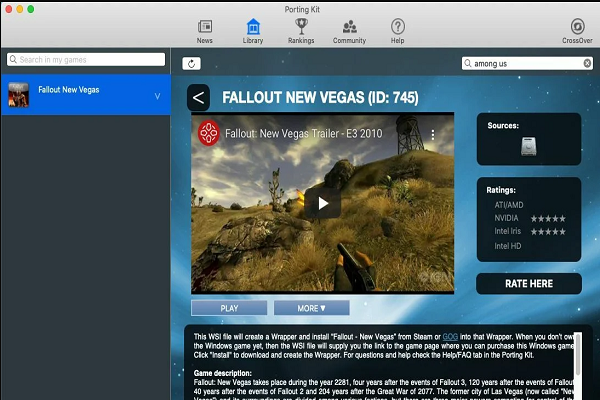
Porting Kit چند فایل آموزش برای کمک در این زمینه دارد. پس از راه اندازی یک بازی برای اولین بار، کار برای دفعات بعد آسان میشود زیرا عنوان آن در پوشه برنامههای کاربردی شما مانند هر برنامه دیگر مک ظاهر میشود.
در حالی که Porting Kit سادهترین و بهروزترین ابزار برای نصب بازیها با Wine است، برنامههای دیگری هم وجود دارند که کاری مشابه را انجام میدهند، مانند PlayOnMac یا $۶۰ CrossOver. هر برنامه ممکن است برای برخی از بازیها بهتر عمل کند که میتوانید برای بازی مورد نظر بهترین راه برای اجرا روی مک را جستجو کنید. برای مرور بازیهای مناسب Wine قبل از خرید، پایگاه داده Wine را به همراه کتابخانه Porting Kit بررسی کنید تا متوجه شوید چه مواردی با سیستم شما سازگارتر است.
اجرای بازیهای قدیمی
اگر بخواهید بازیهای قدیمی را دوباره بازی کنید، ممکن است این عناوین قدیمی مورد علاقه تان در مک شبیه سازی شوند. شبیه سازهای زیادی برای کنسولهای بازی یکپارچه سازی شده با سیستم عامل مک وجود دارد. اما کاربران مک این کار را با OpenEmu که میتواند همه بازیهای یکپارچه سازی شده با سیستم عامل مورد علاقه شما را در یک مکان قرار دهد، انجام میدهند.
باید برای هر بازی، یک فایل ROM بردارید. پس از آن میتوانید آنها را به پنجره اصلی OpenEMU بکشید تا آنها را به کتابخانه بازی خود اضافه کنید یا روی تب Homebrew کلیک کنید تا بازیهای رایگان و تازه توسعه یافته را برای آن سیستمهای کلاسیک پیدا کنید.

در حالی که OpenEmu بر روی کنسولهای بازی کلاسیک تمرکز میکند، میتوانید برنامههای DOS قدیمی را با DOSBox شبیه سازی کنید. فایلهای یک بازی را در مک خود دانلود کنید، آنها را در یک پوشه مانند Documents/DOSgames قرار دهید، سپس DOSBox را باز کنید و mount c ~/Documents/DOSgames را اجرا کنید تا آن پوشه را به درایو C: شبیه سازی شده خود تبدیل کنید. سپس میتوانید بازی خود را با تایپ کردن مسیر فایل EXE آن (مانند C:\keendrms\start.exe) و فشردن کلید Enter اجرا کنید.
استریم کردن بازیها
اگر همه کارهایی که تا کنون گفتیم پر زحمت است راه کاربردی دیگری هم وجود دارد: استریم بازی در فضای ابری. سرویسهایی مانند Nvidia GeForce Now و Xbox Cloud Gaming به شما امکان میدهند بازیها را در دستگاههای مختلف از جمله تلفن، تبلت، رایانه شخصی یا مک خود با تنظیمات متفاوت بازی کنید.
GeForce Now یک گزینه رایگان با کمی انتظار برای انجام یک بازی یک ساعته و یک برنامه با هزینه ماهیانه ۱۰ دلار که این محدودیت را ندارد و از نظر گرافیکی هم وفادار به اصل است، ارائه میکند. شما میتوانید بازیهایی که از قبل مالک آنها هستید اما فقط توسط GeForce Now پشتیبانی میشوند را هم بازی کنید.

اگر مشترک Xbox Game Pass Ultimate هستید، به عملکرد Xbox Cloud Gaming نیز دسترسی خواهید داشت. به این ترتیب میتوانید از یک مرورگر در مک خود استفاده کنید. بدون نیاز به دانلود بازی، ه عنوانی را که میخواهید انتخاب کنید و روی دکمه Play کلیک کنید تا بلافاصله بازی شروع شود. فقط مطمئن شوید که یک کنترلر بلوتوث، یک مرورگر پشتیبانی شده و پشتیبانی شبکه کافی دارید.
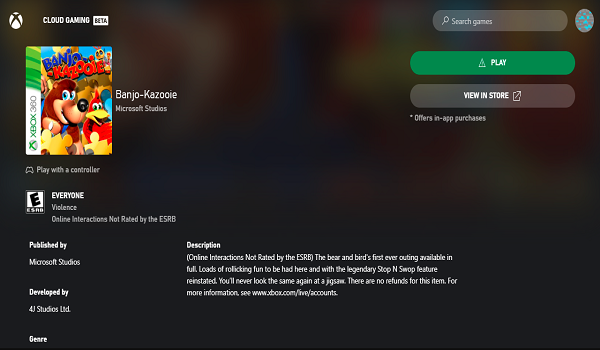
اگرچه راهاندازی streaming سادهتر از راهایی مثل Wine است، اما کارایی آن به شدت به سرعت و تأخیر اینترنت و Wi-Fi خانگی شما بستگی دارد. اگر بتوانید نزدیک روتر خود بنشینید یا مک خود را به یک پورت اترنت متصل کنید، احتمالاً نتایج بسیار بهتری خواهید گرفت.
لینک کوتاه:


